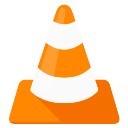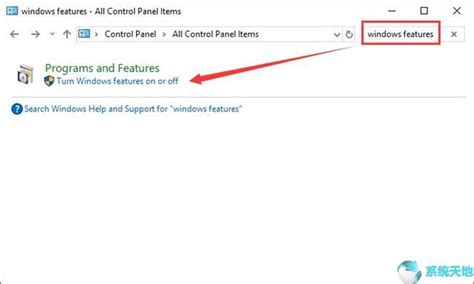Win10系统轻松添加Windows Media Player播放器的教程
在Win10系统中,许多用户可能会发现默认的媒体播放器并不能满足他们的全部需求,尤其是在处理一些特定的音频或视频文件时。此时,Windows Media Player(WMP)成为了一个不错的选择。它不仅支持多种格式的媒体文件,还提供了丰富的播放和控制功能。然而,一些用户在升级到Win10后,可能会发现Windows Media Player并未预装,或者在某些情况下被意外卸载。那么,如何在Win10系统中添加Windows Media Player播放器呢?以下将详细介绍两种方法。
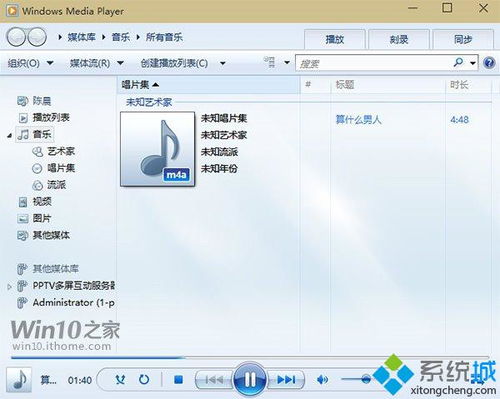
方法一:通过控制面板添加Windows Media Player
第一步:打开控制面板

首先,点击Win10系统左下方的“开始”菜单按钮。在开始菜单中,选择“Windows系统”选项,接着在下拉菜单中点击“控制面板”。控制面板是Windows操作系统中用于管理和配置系统设置的工具。
第二步:选择程序选项
在控制面板窗口中,找到并点击“程序”选项。这个选项允许用户管理系统中已安装的程序和功能。
第三步:启用或关闭Windows功能
在程序页面中,找到并点击“启动或关闭Windows功能”链接。这个选项允许用户启用或禁用Windows系统中的各种功能,包括Windows Media Player。
第四步:选择媒体功能
在弹出的“Windows功能”窗口中,用户可以看到一个长长的功能列表。在列表中,找到并勾选“媒体功能”选项。这个选项下包含了Windows Media Player等媒体相关的功能。
第五步:勾选Windows Media Player
在展开的“媒体功能”设置项中,用户可以看到“Windows Media Player”选项。勾选这个选项左侧的复选框,然后点击“确定”按钮。系统会开始下载并安装Windows Media Player所需的文件。这个过程可能需要一些时间,具体取决于用户的网络速度和硬盘速度。
第六步:完成安装
安装完成后,系统会提示“Windows已完成请求的更改”。此时,点击右下角的“关闭”按钮即可。现在,用户可以在系统中找到并使用Windows Media Player播放器了。
方法二:通过应用和功能添加Windows Media Player
第一步:打开设置
在Win10系统桌面,右键点击“开始”按钮,在弹出的菜单中选择“设置”菜单项。设置窗口提供了对系统各种设置的管理和配置功能。
第二步:选择应用
在设置窗口中,找到并点击“应用”图标。应用页面允许用户管理系统中已安装的应用程序和功能。
第三步:进入应用和功能
在应用页面中,点击左侧边栏的“应用和功能”快捷链接。这个页面列出了系统中已安装的所有应用程序和功能。
第四步:管理可选功能
在应用和功能页面中,找到并点击“管理可选功能”快捷链接。可选功能页面允许用户启用或禁用一些未预装但可在系统中使用的功能。
第五步:添加功能
在管理可选功能页面中,点击上面的“添加功能”快捷链接。这个选项允许用户从可选功能列表中选择并添加新的功能。
第六步:找到并安装Windows Media Player
在打开的添加功能页面中,用户可以看到一个长长的可选功能列表。在列表中,找到并点击“Windows Media Player”一项。在打开的详细资源页面中,点击“安装”按钮。此时,系统会显示Windows Media Player的安装进度条。安装完成后,用户就可以打开并使用Windows Media Player了。
Windows Media Player的功能和优势
Windows Media Player是微软开发的一款功能强大的媒体播放器,它支持多种音频和视频格式,包括MP3、WAV、WMA、AVI、WMV等。此外,Windows Media Player还提供了丰富的播放控制功能,如播放、暂停、停止、快进、快退、音量调节等。用户还可以创建和管理播放列表,方便地将自己喜欢的音乐和视频组织在一起。
除了基本的播放功能外,Windows Media Player还支持将媒体文件同步到便携式设备,如MP3播放器、智能手机等。此外,它还可以从互联网上获取媒体内容,如音乐、视频、电台等。这使得Windows Media Player成为一个全方位的媒体管理和播放工具。
总结
通过以上两种方法,用户可以轻松地在Win10系统中添加Windows Media Player播放器。无论是在控制面板中启用Windows功能,还是在应用和功能中管理可选功能,都可以帮助用户找回这个实用的媒体播放工具。无论是在家中享受音乐和视频,还是在工作中处理媒体文件,Windows Media Player都能为用户提供便捷和高效的体验。希望这篇文章能够帮助到那些需要在Win10系统中添加Windows Media Player的用户,让他们能够享受到这款播放器带来的便利和乐趣。
- 上一篇: 制作发夹的方法与步骤
- 下一篇: 怎样把CDA文件转换成APE格式?
-
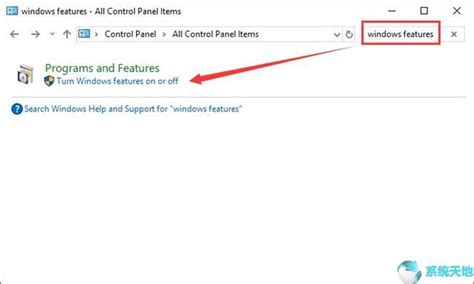 Win10系统下怎样卸载或删除Windows Media Player12?资讯攻略11-08
Win10系统下怎样卸载或删除Windows Media Player12?资讯攻略11-08 -
 轻松学会!如何在Win 10中禁用Windows Media Player资讯攻略11-23
轻松学会!如何在Win 10中禁用Windows Media Player资讯攻略11-23 -
 Win10缺失Windows Media Player?教你轻松找回!资讯攻略11-08
Win10缺失Windows Media Player?教你轻松找回!资讯攻略11-08 -
 Win10播放器无法启动?快来查看解决方案!资讯攻略02-20
Win10播放器无法启动?快来查看解决方案!资讯攻略02-20 -
 如何重新整理Windows Media Player 12的媒体库资讯攻略12-08
如何重新整理Windows Media Player 12的媒体库资讯攻略12-08 -
 如何在Windows上卸载或删除Media Player12?资讯攻略11-04
如何在Windows上卸载或删除Media Player12?资讯攻略11-04